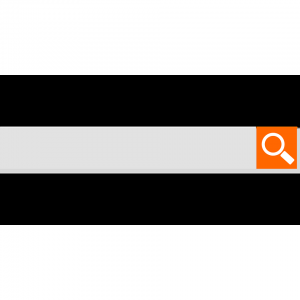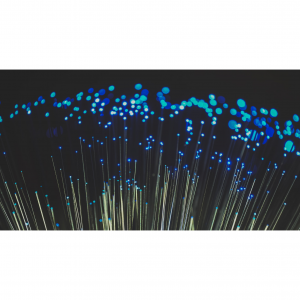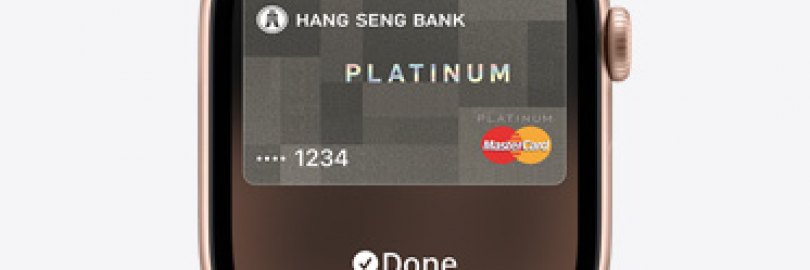
2025超全苹果手表Apple Watch门禁卡/交通卡/校园卡NFC设置教程及使用指南
在当今快节奏的生活中,便捷性成为了人们追求的重要目标。想象一下,当你匆忙赶去上班、上学或者回家时,无需在包包里翻找门禁卡;当你乘坐公交、地铁时,不用再拿出交通卡;当你在校园里穿梭,也不必担心忘带校园卡。而苹果手表 Apple Watch 的 NFC 功能,就像是一把神奇的钥匙,为你开启了这样便捷的生活之门。 无论是门禁卡、交通卡还是校园卡,将它们添加、录入并绑定到 Apple Watch 上的过程,可能在一些朋友看来有些神秘和复杂。别担心!这篇文章将为你呈现一份超详细的教程和实用指南,涵盖从设置步骤到使用过程中的各种细节和小技巧,让你轻松掌握,尽享 Apple Watch NFC 功能带来的便利,从此告别那些因找卡而手忙脚乱的时刻。
本文目录:
一:Apple Watch 手表支持 NFC 功能吗?NFC 有什么用途?
二:最新 Apple Watch 手表 NFC 门禁卡设置及使用教程
三:最新 Apple Watch 手表 NFC 交通卡设置及使用教程
四:最新 Apple Watch 手表 NFC 校园卡设置及使用教程
五:最新 Apple Watch 手表 NFC 支付及购物设置及使用教程
六:哪些品牌手机/手表支持NFC 功能?
接下来咱们细说!
一:Apple Watch 智能手表支持 NFC 功能吗?
Apple Watch 是苹果公司推出的一款智能手表。而 NFC(Near Field Communication)就是近场通信啦,这是一种短距离高频无线通信技术。
苹果公司从 Apple Watch Series 1 开始到现在最新的型号,大部分都支持 NFC 功能呢。
>>:咱来详细说说这些型号吧:
Apple Watch Series 1:作为苹果智能手表的早期产品,就已具备 NFC 功能了,不过该系列在性能和功能上相对较基础。
Apple Watch Series 2:在第一代的基础上实现了升级,它在防水性能等方面有了很大的提升呢。这就意味着用户在更多场景下都能愉快地使用 NFC 相关功能啦,就像在运动出汗或者接触水的时候,也能毫无压力地用 Apple Pay 支付哦。
Apple Watch Series 3:继续支持 NFC 功能,这一代还加入了蜂窝网络功能呢。这下可好啦,用户就算不依赖 iPhone,也能使用一些需要网络连接的功能,进一步拓展了 NFC 功能的使用场景,比如可以独立完成支付操作呢。
Apple Watch Series 4:屏幕尺寸比上一代更大了,显示效果更好。而且它的 NFC 功能也得到了优化,支付速度更快了,稳定性也更强了,给用户带来了便捷的支付体验呢。
Apple Watch Series 5:支持 NFC 功能,并在续航能力和健康监测功能方面都有增强哦。NFC 功能在这里依然是个重要角色,方便用户支付和进行其他相关操作呢。
Apple Watch Series 6:支持 NFC 功能,支持 Apple Pay 的所有功能,包括交通卡、支付宝、健身房卡片等,而且 NFC 区域还专门设置了标识位置。在 watchOS 9 系统中,更是加入了对于车载钥匙的 HomeKit 卡的支持,可以方便用户将车辆钥匙添加到手机中,然后用 NFC 功能感应解锁车辆,是不是超方便?
Apple Watch Series 7:支持 NFC 功能,用户用 Apple Pay 支付可方便啦,在支持的交通系统里,用它刷公交、地铁啥的都没问题。
Apple Watch SE:苹果公司推出的一款性价比较高的智能手表,也支持 NFC 功能,用户可以用它来使用 Apple Pay 等相关的 NFC 支付功能呢。
Apple Watch Series 8:支持 NFC 功能,拥有多种健康监测功能和强大的性能,NFC 支付功能依然便捷可靠。
Apple Watch Ultra:作为苹果智能手表中的高端专业款,支持 NFC 功能,其强大的性能和专业的设计使得用户在户外运动等场景下也能方便地使用 NFC 支付功能。
Apple Watch Series 9:支持 NFC 功能,具有更强大的性能和更出色的显示效果,为用户提供优质的使用体验。
Apple Watch Ultra 2:同样支持 NFC 功能,和上一代比起来,在性能、存储、屏幕亮度以及超宽频芯片等方面都有提升哦。
那有宝子可能要问啦,Apple Watch 开启 NFC 功能后到底有啥用呢?
>>:支持 NFC 的 Apple Watch 可以应用在以下场景:
公共交通出行:
乘坐地铁和公交:许多城市的地铁和公交系统支持 NFC 支付,用户可以将交通卡添加到 Apple Watch 的 “钱包” 应用中,进出站时只需将手表靠近闸机的感应区域,即可快速完成支付和通行验证,无需掏出实体卡或手机,节省时间且方便快捷。像上海、北京、广州这些大城市,Apple Watch 的 NFC 功能在公共交通出行中那应用得可广泛啦。
乘坐出租车或网约车:部分出租车或网约车服务平台支持 NFC 支付,乘客到达目的地后可以用 Apple Watch 完成支付,支付的便利性和效率都大大提高啦。
支付购物:
线下商店消费:在支持 Apple Pay 的线下零售商店、超市、餐厅等地方,用户可以用 Apple Watch 进行支付哦。购物结算的时候,把手表往商家的 NFC 支付终端上一靠,支付操作就完成啦,根本不用现金或者银行卡刷卡支付呢。
应用内支付:一些支持 Apple Pay 的应用程序,如外卖平台、购物应用等,用户在使用这些应用进行消费时,可以选择使用 Apple Watch 的 NFC 支付功能进行快速付款,无需在手机上进行操作。
门禁解锁:
住宅门禁:如果家中安装了支持 NFC 功能的智能门锁,并且与 Apple Watch 兼容,用户可以将门禁卡信息添加到 Apple Watch 的 “钱包” 中,通过手表靠近门锁的感应区域来解锁家门,无需携带传统的钥匙或门禁卡,方便出入家门。
办公场所门禁:一些公司或办公场所的门禁系统也支持 NFC 解锁,员工可以将公司的门禁卡信息添加到 Apple Watch 中,实现用手表开启办公室门、会议室门等,提高通行的便利性和安全性。
酒店门禁:在一些支持的酒店,用户可以从酒店提供商的应用中将房间钥匙添加到 Apple “钱包”,然后使用 Apple Watch 打开酒店房间门,无需到前台办理钥匙卡,简化入住流程。
汽车解锁与启动:部分汽车品牌支持把数字车钥匙添加到 Apple Watch 的 “钱包” 里,用户靠近车辆的时候,用手表的 NFC 功能就能解锁车门,甚至能启动车辆引擎呢,这样用户就算不拿传统车钥匙也能轻松用车啦。
身份验证:在一些需要身份验证的场景,如机场、火车站的安检通道,部分场所可能支持使用 Apple Watch 的 NFC 功能进行快速身份验证。用户可以将身份证信息或相关的电子凭证添加到手表中,通过 NFC 感应完成身份验证,提高通行效率。
信息传递与交互:虽然不是主要应用场景,但在一些特定的环境下,Apple Watch 的 NFC 功能可以用于信息的传递与交互。例如,在一些活动现场或展览中,可能设置了带有 NFC 标签的展示区域,用户将手表靠近标签,即可获取相关的活动信息、展品介绍等内容。
怎么样,是不是感觉 Apple Watch 的 NFC 功能超赞?
顺便,值得一提的省钱方式是:
你在国内外各大网店购物最高可节省100%!如此高额的现金返还来自Extrabux返利网(点击查看Extrabux是什么),除了提供高达100%的返利之外(cashback),还提供优惠折扣码(coupon code),并且汇集了10000+网站(美国、中国、英国、日本、澳州、德国、法国、意大利等)。
省钱超简单,只需注册一个Extrabux账户,每次通过相关链接下单即可,并且第一次注册还送20美元新人奖励,附Extrabux免费注册窗口,支持PayPal及多种提现方式!如果邀请朋友注册的话,还可额外获取5美元红包奖励!
无论你是买国货之光,国际奢品,还是买手机电脑,冰箱洗衣机,服饰鞋包,母婴用品,零食饮品,又或者是订机票酒店,租车旅行,买视频音乐会员,宽带充值等,所有吃穿住行方方面面都能用得着,一年可省8000元,大家一起来省省省吧!
此外,更多文章参考如:
二:最全 Apple Watch NFC 门禁卡设置及使用教程
下面,我给大家整理了超详细的最新 Apple Watch NFC 门禁卡设置和使用教程。有了这个,你进出家门、公司或者其他有门禁的地方,就再也不用翻找钥匙或者门禁卡啦,用 Apple Watch 一刷就行,简直不要太酷!
一)、前期准备
在开始设置之前,我们要确保几件事哦:
设备要求:你的 Apple Watch 得是支持 NFC 功能的型号(像 Apple Watch Series 1 及以后的大部分型号都可以哦),而且要和 iPhone 配对成功。同时,iPhone 和 Apple Watch 的系统都要更新到最新版本,这样才能保证整个设置过程顺利进行,避免出现兼容性问题。
门禁卡类型确认:不是所有的门禁卡都能直接添加到 Apple Watch 的。目前,大部分普通的低频(125KHz)门禁卡可能无法直接添加,而高频(13.56MHz)且符合一定标准的门禁卡才有机会哦。如果是加密程度较高的门禁卡,可能还需要和门禁系统管理员沟通,看是否支持这种添加方式呢。
二)、添加门禁卡到 iPhone(这是关键的第一步哦)
打开钱包应用:在 iPhone 主屏幕上找到 “钱包” 应用并打开它。这个应用就像是我们的电子卡片收纳盒,所有要添加到 Apple Watch 的卡片都要先经过这里。
点击 “+” 号:在钱包应用的右上角,你会看到一个 “+” 号,点击它,这就是我们添加新卡片的入口啦。
选择 “交通卡”(这是个小技巧哦):这里可能有点奇怪,为什么添加门禁卡要选交通卡呢?其实很多门禁卡添加的方式是借助交通卡的功能来实现的。选择一个你所在地区的交通卡类型(不用担心,这里只是借助交通卡的添加流程,不会真的给交通卡充值或者使用交通卡功能,除非你自己想用啦)。比如你在北京,就可以选择北京的交通卡类型。
按照提示操作:根据屏幕上的提示,输入一些必要的信息,比如充值金额(这里随便填个最小金额就行,因为我们不是真的用它坐公交啦)。完成这些步骤后,iPhone 就成功添加了一张 “特殊的交通卡”,这其实就是我们用来模拟门禁卡的基础啦。
三)、将门禁卡信息从 iPhone 同步到 Apple Watch
打开 Watch 应用:在 iPhone 上找到 “Watch” 应用并打开,这是专门用来管理 Apple Watch 设置的地方哦。
选择 “钱包与 Apple Pay”:在 “Watch” 应用里,找到 “钱包与 Apple Pay” 选项,点击进去。这里就是我们把 iPhone 上设置好的卡片同步到 Apple Watch 的关键通道啦。
开启 “自动添加卡片” 或手动添加:如果你的设置里有 “自动添加卡片” 功能,并且是开启状态,那么 iPhone 上添加的 “交通卡(门禁卡)” 可能已经自动同步到 Apple Watch 啦。如果没有自动添加,你可以在这个页面看到你在 iPhone 上添加的卡片,然后点击它旁边的 “添加” 按钮,手动将它添加到 Apple Watch 中。
四)、门禁卡使用方法
靠近门禁读卡器:当你走到门禁前,就像平时用门禁卡一样,把 Apple Watch 靠近门禁读卡器。注意哦,Apple Watch 的 NFC 感应区域一般在屏幕顶部,所以尽量用屏幕顶部接近读卡器。距离要保持在几厘米内,一般来说,越近越好啦。
等待识别:稍微等一下下,你会感觉到 Apple Watch 有轻微的震动反馈,这就说明门禁卡信息正在被读取和识别啦。如果一切正常,门禁就会打开啦,是不是超方便?
五)、注意事项和常见问题解答
门禁卡读取失败怎么办?
首先,检查一下 Apple Watch 和门禁读卡器的距离和位置,确保它们靠得足够近,而且位置正确。有时候,稍微调整一下手表的角度可能就可以啦。
如果还是不行,可能是门禁卡信息添加过程有问题。你可以尝试重新添加一次,在 iPhone 上删除之前添加的 “交通卡(门禁卡)”,然后重新按照步骤添加。
还有一种可能是门禁读卡器出现故障或者对 Apple Watch 的 NFC 信号不太兼容。这种情况下,可以和门禁系统管理员沟通,看看是否有其他解决办法,比如更新门禁读卡器的固件之类的。
可以添加多个门禁卡吗?
可以的哦!你可以按照上面的步骤,多次添加不同的门禁卡信息到 Apple Watch 的 “钱包” 中。使用的时候,Apple Watch 会自动识别对应的门禁读卡器,然后使用相应的门禁卡信息进行识别。就像你有好多把钥匙,Apple Watch 能自动帮你找到正确的那一把呢。安全问题:有些宝子可能会担心安全问题,其实 Apple Watch 的 NFC 门禁卡功能是有一定安全保障的。首先,添加卡片过程需要你的 Apple ID 验证等步骤。而且,NFC 的通信距离很短,很难被远距离窃取信息。但是,为了安全起见,还是要保管好自己的 Apple Watch 哦,要是丢了,尽快在 “查找” 应用里挂失或者抹除数据。
好啦,宝子们,按照教程快去试用 Apple Watch 轻松开门吧,让你的生活更便捷哦!
三:超详细!Apple Watch 手表 NFC 交通卡设置及使用教程
当然,出门在外,交通工具也很常用,所以今天我也要给大家讲一讲最新 Apple Watch 手表 NFC 交通卡的设置和使用方法,有了这个,以后坐公交、地铁,只要抬抬手腕就搞定,快来一起看看吧!
一)、前期准备
在开始设置之前,我们得做好这些准备哦:
设备检查:首先,你的 Apple Watch 得是支持 NFC 功能的型号,像 Apple Watch Series 1 及后续大部分型号都没问题。同时呢,要确保它已经和 iPhone 配对成功,这可是基础中的基础哦。而且呀,把 iPhone 和 Apple Watch 的系统都更新到最新版本,这样可以避免很多可能出现的兼容性问题,让整个设置过程顺顺利利的。
Apple ID 准备:你需要登录自己的 Apple ID,因为在添加交通卡的过程中,很多操作都需要通过 Apple ID 来进行验证和授权,确保是你本人在操作这些重要的支付相关设置。
了解当地交通卡支持情况:不同城市的交通卡支持情况不太一样哦。有的城市可能已经完全支持 Apple Watch 的 NFC 交通卡功能,有的可能还在逐步完善。你可以在苹果官方网站或者相关交通部门的公告上查看一下自己所在城市的交通卡是否支持,以及支持的具体类型和要求。
二)、添加交通卡到 Apple Watch
打开 iPhone 上的 “Watch” 应用:这是我们管理 Apple Watch 的关键入口哦。在 iPhone 的主屏幕上找到 “Watch” 这个应用图标,然后点进去。
选择 “钱包与 Apple Pay” 选项:在 “Watch” 应用的界面里,你会看到好多不同的设置选项,找到 “钱包与 Apple Pay” 这一项,点击它,这里就是我们添加交通卡的主要操作界面啦。
点击 “添加卡片”:进入 “钱包与 Apple Pay” 页面后,你会看到 “添加卡片” 这个按钮,点一下它,就开始我们添加交通卡的旅程啦。
选择交通卡类型:这里会列出一些支持的交通卡类型,根据你所在的城市选择对应的交通卡哦。比如你在上海,就选择上海公共交通卡;在北京,就选北京一卡通之类的。如果没有看到你需要的交通卡,可能是还不支持或者需要一些特殊的设置,可以联系当地交通部门或者苹果客服咨询一下呢。
按照提示完成添加:选择好交通卡类型后,会有一些提示信息,比如需要输入一些必要的信息,像交通卡的充值金额。这里建议根据自己的实际需求充值,不过要注意哦,有些交通卡可能有最低充值金额的要求。按照提示一步一步完成操作,这个过程可能需要你使用 Apple ID 进行验证,比如输入密码或者使用面容 ID、指纹 ID 之类的,完成这些步骤后,交通卡就开始添加到 Apple Watch 啦。
三)、使用 Apple Watch 交通卡乘坐交通工具
进站:当你要乘坐公交或者进入地铁站时,走到闸机前,把 Apple Watch 的屏幕靠近闸机的刷卡区域。Apple Watch 的 NFC 感应区域一般在屏幕顶部附近,所以尽量用这个部分去贴近闸机哦。距离保持在几厘米就行,一般来说,贴近一点刷卡成功率更高。
等待刷卡成功提示:把手表靠近闸机后,稍微等一下,你会感觉到 Apple Watch 有一个轻微的震动,同时闸机也会有相应的提示,比如绿灯亮起或者显示刷卡成功之类的信息,这就说明你已经成功刷卡进站啦。
出站:出站的时候操作和进站一样,把 Apple Watch 靠近出站闸机的刷卡区域,等待震动和刷卡成功提示就好啦。这样一次完整的公交或地铁乘坐过程,用 Apple Watch 刷卡就轻松完成啦。
四)、注意事项和常见问题解答
刷卡没反应怎么办?
首先检查一下 Apple Watch 和闸机的距离和位置,确保它们靠得足够近,而且 Apple Watch 的屏幕顶部是贴近闸机刷卡区域的。有时候可能只是位置稍微有点偏差就会影响刷卡哦。
如果位置没问题,还是刷不上,可能是交通卡出现了一些小状况。你可以尝试在 iPhone 上打开 “钱包” 应用,找到对应的交通卡,看看是否有需要处理的提示,比如余额不足或者卡片需要重新激活之类的。如果还是不行,可以联系交通卡客服寻求帮助呢。
可以添加多张交通卡吗?
可以的哦!如果经常在不同城市出行或者需要使用多种不同类型的交通卡,你可以按照上面的步骤添加多张交通卡到 Apple Watch 中。使用的时候,Apple Watch 会根据你所在的地区和交通系统自动选择合适的交通卡进行刷卡,是不是很智能?交通卡余额不足怎么办?
当交通卡余额不足时,你可以在 iPhone 上打开 “钱包” 应用,找到对应的交通卡,然后按照提示进行充值操作。充值完成后,就可以继续愉快地使用 Apple Watch 刷卡啦。安全问题:有些小伙伴可能担心 Apple Watch 交通卡的安全问题,其实不用担心啦。Apple 的 NFC 技术和支付系统都有很高的安全性,每一次交易都有加密保护,而且 Apple Watch 本身也有一些安全设置,比如需要解锁才能使用交通卡功能。但是呢,还是要注意保管好自己的 Apple Watch,要是不小心丢了,要及时在 “查找” 应用里挂失或者采取其他保护措施哦。
好啦,小伙伴们,最新 Apple Watch 手表 NFC 交通卡的设置和使用教程就给大家介绍到这里啦,赶紧去试试吧!
四:最新 Apple Watch 手表 NFC 校园卡设置及使用教程
再给学生党们分享一下超实用的最新 Apple Watch 手表 NFC 校园卡设置和使用秘籍,让你在校园里告别翻找实体卡的烦恼,只需抬抬手腕,就能轻松搞定各种校园场景!
一)、前期准备
设备适配检查:首先,你的 Apple Watch 需要是支持 NFC 功能的型号哦,像 Apple Watch Series 1 及后续大部分版本都没问题。并且要确保 Apple Watch 和 iPhone 已经成功配对,这是基础条件呢。同时,将 iPhone 和 Apple Watch 的系统都更新到最新版本,这样可以避免很多潜在的兼容性 bug,保证后续设置顺顺利利。
确认校园卡兼容性:不是所有校园卡都能直接添加到 Apple Watch 的。你需要向学校的校园卡管理部门咨询,了解学校的校园卡是否支持添加到 Apple Watch 这种 NFC 设备中。有些学校可能需要特定的设置或者系统支持哦。如果学校已经支持,那就可以继续往下看啦!
充足电量准备:在设置过程中,以及后续使用中,都要保证 Apple Watch 有足够的电量。因为如果电量过低,可能会影响 NFC 功能的正常使用,万一在刷卡的时候没电了,那就尴尬啦,所以出门前记得看看电量哦。
二)、添加校园卡到 iPhone(这是关键一步哦)
打开 iPhone 的 “钱包” 应用:在 iPhone 的主屏幕上找到 “钱包” 图标,点击打开它。这个 “钱包” 就像是我们的电子卡包,各种卡片都在这里添加和管理呢。
点击 “+” 添加按钮:在 “钱包” 应用的右上角,有一个醒目的 “+” 号,这就是添加新卡片的入口啦,点击它。
选择 “交通卡”(别疑惑,这里有小技巧哦):一般情况下,我们添加校园卡是通过添加交通卡的方式来实现的(因为原理类似)。在这里选择你所在地区支持的一种交通卡类型,比如所在城市的公交卡类型(不用担心,我们只是借助这个添加流程,不会影响你正常使用公交卡哦)。
按照提示完成交通卡添加:根据屏幕上的提示信息,可能需要输入一些必要的内容,比如充值金额(这里可以先充一个小额,因为重点是添加卡片,后续如果需要用交通卡再充值也不迟)。完成这些步骤后,你其实是在 iPhone 上创建了一个可以模拟校园卡功能的 “特殊交通卡” 啦。
三)、将校园卡信息从 iPhone 同步到 Apple Watch
打开 iPhone 的 “Watch” 应用:在 iPhone 上找到 “Watch” 应用图标并点击打开,这是专门用来管理 Apple Watch 设置的地方哦。
进入 “钱包与 Apple Pay” 选项:在 “Watch” 应用里找到 “钱包与 Apple Pay” 这个菜单,点击进去,这里就是把 iPhone 上的卡片同步到 Apple Watch 的关键通道啦。
开启自动添加或手动添加卡片:如果你的设置中开启了 “自动添加卡片” 功能,那么刚才在 iPhone 上添加的 “特殊交通卡(也就是模拟校园卡)” 可能已经自动同步到 Apple Watch 啦。要是没有自动添加,也别担心,在这个页面你可以看到刚才添加的卡片,点击它旁边的 “添加” 按钮,就可以手动将它添加到 Apple Watch 中啦。
四)、校园卡的使用场景和使用方法
进出校园门禁:当你要进入或离开校园时,和使用实体校园卡一样,把 Apple Watch 靠近门禁读卡器。Apple Watch 的 NFC 感应区域一般在屏幕顶部附近,所以用屏幕顶部贴近读卡器就行啦,距离保持在几厘米以内哦。稍微等一下,你会感觉到手表有轻微震动,同时门禁就会打开啦,是不是超方便?再也不用在书包里翻找校园卡了。
在校园内消费(如果校园卡支持消费功能的话):在学校的食堂、超市等支持校园卡消费的地方,结账时把 Apple Watch 靠近支付终端,同样是屏幕顶部靠近,然后等待震动提示,就表示支付成功啦。这样买饭、买零食都变得更快捷啦。
图书馆借阅:去图书馆借书还书的时候,用 Apple Watch 靠近图书馆的借阅设备,轻松完成借阅操作,节省时间,让你可以更快地沉浸在知识的海洋里。
五)、常见问题及解决方法
刷卡没反应怎么办?
检查位置和距离:首先确认 Apple Watch 和读卡器的距离和位置是否正确。有时候稍微调整一下手表的角度或者更贴近一些读卡器就能解决问题哦。如果距离过远或者角度偏差太大,NFC 信号可能无法正常传输呢。
检查卡片状态:如果位置没问题,还是刷不上,在 iPhone 的 “钱包” 应用里查看一下 “特殊交通卡(校园卡)” 的状态,看看是否有异常提示,比如卡片需要重新激活之类的。如果有问题,可以尝试删除卡片重新添加一次。
联系校园卡管理部门:如果以上方法都不行,可能是校园卡系统和 Apple Watch 的兼容性出现了新的问题,这时候就要联系学校的校园卡管理部门,向他们说明情况,寻求帮助啦。
可以添加多张校园卡吗(比如不同校区的卡)?
如果学校支持,是可以添加多张不同类型或者不同校区的校园卡信息到 Apple Watch 的。添加方法和上面一样,按照步骤添加多个 “特殊交通卡(校园卡)”,使用的时候 Apple Watch 会自动识别对应的读卡器,选择合适的卡片进行操作哦。安全问题如何保障?
Apple Watch 的 NFC 校园卡功能有多重安全保障。在添加卡片过程中需要经过 Apple ID 等验证方式,确保是你本人操作。而且 NFC 的通信距离很短,很难被他人远距离窃取信息。不过为了以防万一,还是要保管好自己的 Apple Watch,如果不小心丢失,要尽快在 “查找” 应用里对 Apple Watch 进行挂失或者抹除数据等操作,保护自己的信息安全哦。
好啦,这就是最新 Apple Watch 手表 NFC 校园卡的设置和使用教程啦!
五:最全 Apple Watch 手表 NFC 支付及购物教程
你想过把它当钱包没有?在这个快节奏的时代,便捷支付是我们生活中必不可少的一部分。我这就来给大家详细讲讲最新 Apple Watch 手表 NFC 支付及购物的设置与使用方法,让你在购物时轻松 “挥” 手支付,成为人群中最靓的仔!
一)、前期准备
设备检查:首先,你的 Apple Watch 得是支持 NFC 功能的型号,像 Apple Watch Series 1 及后续型号一般都没问题。同时,确保它已与 iPhone 成功配对,并且 iPhone 和 Apple Watch 的系统都更新到了最新版本,这样能保证支付功能的稳定性和兼容性。
Apple ID 和支付信息:你需要有一个 Apple ID,并且在 iPhone 的 “设置” - “钱包与 Apple Pay” 中添加有效的支付方式,比如信用卡、借记卡等。这些支付信息将是 Apple Watch 进行 NFC 支付的资金来源哦。
二)、在 iPhone 上设置 Apple Pay(这是基础步骤)
打开 “钱包” 应用:在 iPhone 的主屏幕上找到 “钱包” 应用并打开。这里是管理所有支付卡片和相关凭证的地方。
添加支付卡片:如果还没有添加支付卡片,点击右上角的 “+” 按钮。按照屏幕提示输入信用卡或借记卡信息,可以手动输入,也可以使用相机自动识别卡片信息。添加过程中可能需要与银行进行验证,比如接收短信验证码或者通过银行的官方 APP 授权等。完成添加后,这张卡片就可以用于 Apple Pay 支付啦。
三)、将支付功能同步到 Apple Watch
打开 “Watch” 应用:在 iPhone 上找到 “Watch” 应用并点击打开,这是专门用于管理 Apple Watch 设置的入口。
进入 “钱包与 Apple Pay” 设置:在 “Watch” 应用中找到 “钱包与 Apple Pay” 选项并点击进入。在这里你可以看到已添加到 iPhone 的支付卡片列表。
选择要添加到 Apple Watch 的卡片:点击卡片旁边的 “添加” 按钮,将支付卡片添加到 Apple Watch。如果你的设置是自动添加卡片,可能已经自动同步过来了。添加过程中可能需要使用 Apple ID 密码、面容 ID 或指纹 ID 进行验证,确保是你本人操作哦。
四)、使用 Apple Watch 进行 NFC 支付购物
线下商店购物支付:当你在支持 Apple Pay 的线下零售商店、超市、餐厅等场所购物结账时,将 Apple Watch 的屏幕靠近商家的 NFC 支付终端。Apple Watch 的 NFC 感应区域通常在屏幕顶部附近,距离支付终端保持在几厘米内即可。你会感觉到手表有轻微震动,同时支付终端会显示支付成功的提示,整个过程快速又便捷。
应用内支付(支持 Apple Pay 的应用):在一些支持 Apple Pay 的应用程序里,比如外卖平台、购物应用等,当你下单后选择支付方式时,会看到 Apple Pay 的选项。点击它,然后按照提示操作,一般是将 Apple Watch 靠近 iPhone(如果 iPhone 也在附近)或者确认支付信息后,手表会自动完成支付。这样就无需在手机上输入支付密码等繁琐操作啦,节省了不少时间呢。
五)、注意事项和常见问题解答
支付失败怎么办?
检查网络连接:确保 Apple Watch 和 iPhone 都有良好的网络连接,因为支付过程可能需要与银行或支付服务器通信。如果是在没有网络或者网络信号差的环境中,可能会导致支付失败哦。可以尝试切换网络或者移动到网络信号好的地方再试一次。
检查支付卡片状态:打开 iPhone 的 “钱包” 应用,查看支付卡片是否正常,比如是否过期、是否被冻结等。如果卡片有问题,联系银行解决。同时,也可以尝试重新添加卡片到 Apple Watch。
确认商家设备兼容性:有些商家的 NFC 支付终端可能存在兼容性问题或者故障。可以询问商家是否有其他支付方式,或者尝试在其他支持 Apple Pay 的商家处测试支付功能。
可以添加多张支付卡片吗?
可以的哦!你可以按照上述步骤添加多张信用卡或借记卡到 Apple Watch 的 “钱包” 中。在支付时,Apple Watch 会默认使用上一次使用的支付卡片,你也可以在支付前手动切换卡片。这样在不同场景下,你可以选择使用不同的卡片进行支付啦,比如用信用卡购物、用借记卡乘坐公共交通等。安全问题如何保障?
Apple Watch 的 NFC 支付功能有多重安全保障措施。首先,添加支付卡片需要经过严格的验证过程,包括 Apple ID 验证、与银行的交互验证等。其次,每一笔支付都有独特的加密技术保护,防止信息泄露。而且,如果你的 Apple Watch 丢失,你可以通过 “查找” 应用远程锁定或抹除设备,防止他人盗用你的支付信息。同时,支付时需要解锁 Apple Watch(通过面容 ID、指纹 ID 或密码)才能进行支付,进一步保障了支付安全。
好啦,小伙伴们,这就是最新 Apple Watch 手表 NFC 支付及购物的完整教程啦!希望大家都能轻松掌握,享受便捷的支付体验。
六:哪些品牌手机/手表支持NFC 功能?
以下是一些支持 NFC 功能的手机和手表品牌:
一)、最受欢迎的NFC手机品牌
苹果(Apple):iPhone 6 及以后的大部分型号都支持 NFC 功能。其 NFC 技术在 Apple Pay、公交卡等支付场景以及部分门禁卡应用场景中有着广泛的应用。用户可以通过钱包应用添加卡片,实现便捷支付和通行。
华为(Huawei):华为的很多中高端机型都支持 NFC,例如 P 系列(如 P40、P50 等)、Mate 系列(如 Mate 40、Mate 50 等)。华为手机的 NFC 功能应用广泛,除了支付功能(如华为 Pay)外,还可用于模拟门禁卡、公交卡等,并且在华为钱包应用中可以方便地进行相关设置。
小米(Xiaomi):小米数字系列(如小米 10、小米 11 等)、MIX 系列等众多机型支持 NFC。在小米钱包中可以添加公交卡、银行卡、门禁卡等卡片,实现 NFC 支付和开门等功能。而且小米的 NFC 技术支持多个城市的公交系统,为用户出行提供便利。
三星(Samsung):三星 Galaxy S 系列(如 S20、S21 等)、Note 系列(在 Note 系列未停止更新前)、Galaxy Z 系列等大部分高端机型都配备 NFC 功能。通过 Samsung Pay,可以利用 NFC 进行支付,同时也能模拟部分门禁卡,其 NFC 功能在全球范围内有较好的兼容性。
vivo:vivo 的部分中高端机型支持 NFC,例如 X 系列(如 X70、X80 等)中的一些型号。NFC 功能可用于公交卡、门禁卡模拟以及 vivo Pay 支付等相关应用场景,用户可在 vivo 钱包中进行操作。
OPPO:OPPO Reno 系列、Find 系列等部分型号支持 NFC。可用于 OPPO Pay 支付,也能添加公交卡和门禁卡等,为用户在出行和日常使用中提供便利,相关设置在 OPPO 钱包应用内完成。
二)、最流行的NFC手表品牌
苹果(Apple):Apple Watch Series 1 及以后的大部分型号都支持 NFC。可用于 Apple Pay 支付、公交卡支付、门禁卡(部分场景)等,通过与 iPhone 配对,在手表的钱包应用中管理卡片。
华为(Huawei):华为智能手表如华为 Watch 3 系列等支持 NFC 功能。可以实现公交卡刷卡、门禁卡模拟以及移动支付等功能,在华为运动健康等相关应用中进行设置和管理卡片。
三星(Samsung):三星 Galaxy Watch 系列部分型号支持 NFC,可用于 Samsung Pay 支付和公交卡功能等,通过与三星手机配对后在相应的钱包应用中设置。
小米(Xiaomi):小米智能手表如小米 Watch S1 等支持 NFC,用于公交卡、门禁卡模拟和支付功能,在小米穿戴应用中可进行相关操作。
Garmin(佳明):部分高端运动手表型号支持 NFC,主要用于支付功能,方便用户在运动过程中进行消费,例如购买饮料等。
更多:
| 2025苹果iPhone门禁卡/公交卡/校园卡NFC设置教程 |
| 2025超全OPPO手机NFC门禁卡、公交卡、校园卡设置教程及使用攻略 |
| 2025超全vivo手机NFC门禁卡、公交卡、校园卡设置教程及使用攻略 |
| 2025华为门禁卡/公交卡/校园卡NFC设置教程 |
| 2025小米门禁卡/公交卡/校园卡NFC设置教程 |
| 2025三星门禁卡/公交卡/支付宝、微信、京东闪付NFC设置教程 |
| 2025荣耀手机NFC门禁卡、交通卡、校园卡、车钥匙设置教程及使用指南 |
| 2025超全华为手表Watch门禁卡/交通卡/校园卡NFC设置教程及使用指南 |
| 2025苹果手机与手表交通卡添加及使用指南(开通流程+充值+余额退款/转移+支持的交通卡+NFC+常见问题) |
| 2025年苹果发布会日期与新机上市时间汇总 - iPhone 17、iPhone SE 4、M4 MacBook Air、AirTag等! |
| 2025苹果iPhone eSIM激活教程(支持的型号和运营商+设置流程+删除+常见问题) |
| 2025年6个看韩国小说的网站/App推荐 - 轻小说、网络小说、中文、韩文、爱情、成长、现实、漫画等! |
| 2025新加坡看中国电影、电视剧的网站 - 看最新最热的国产剧、综艺、动漫、短剧! |
| 15个日本小说、阅读材料、日文资源网站/App推荐 - 日语提升秘籍! |
| 2025年7个看日本小说的网站/App推荐 - 轻小说、网络小说、中文、推理、漫画、言情等! |
| 2025年15个在澳洲看中国电视剧的网站/App - 免费热门电影、综艺、动漫、国产剧、港台剧都能看! |
| 2025国内外小说评分网站推荐 - 看网络小说、轻小说、文学小说的排行榜和推荐榜! |
| 15大英文小说、阅读材料的宝藏网站/App - 在线阅读原版书籍,轻松提升英语水平! |
| 2025英国最火的直播平台/App推荐 - TikTok、YouTube Live、Twitch、Facebook Live 等! |
| 17个免费看日本动漫的网站/App推荐 - 最新、最全番剧! |
| 13个足球数据网站/App推荐 - 实时/历史数据查看,数据分析及预测,球员评分等! |
| 2025日本热门动漫和漫画网站/App盘点(免费/付费) - 在线追番必备! |
| 2025年CBA联赛购票攻略(赛程时间表+购票网站/App+票价+直播/转播观看方式) |
| 2025最全iPad eSIM设置教程及套餐推荐(支持地区+办理流程+常见问题) |
| 2025中国各省市放烟花政策汇总 - 今年春节能燃放烟花爆竹吗? |
| 2025年苹果发布会日期与新机上市时间汇总 - iPhone 17、iPhone SE 4、M4 MacBook Air、AirTag等! |
| 2025最新外国人注册使用支付宝指南(实名认证+绑卡+收付款+转账+限额+充值+常见问题) |
| 2025年9个海外写小说的平台推荐(网站/APP)- 国外写文章及网络小说赚钱! |
| 2025香港高龄津贴(生果金)及长者生活津贴申请攻略(领取条件及流程+每月金额+离港限制+常见问题) |
| 2025年6个看台湾小说的网站/App推荐 - 轻小说、网络小说、原创小说等! |
| 2025最新小红书注册及使用指南(官网+电脑+国际版+邮箱/电话号码注册)- 最佳TikTok替代! |
| 2025最全Apple Watch eSIM设置教程及套餐推荐(支持地区+流程+常见问题) |
| 4种香港拨打内地打电话方式介绍(区号+资费+注意事项) |
| 2025中国山姆超市会员卡办理及福利详解(办卡流程+会费+副卡绑定/解绑+退卡+常见问题) |
| 2025周深世界巡回演唱会时间表(地点+门票+购票渠道+歌单)- 持续更新! |
| 2025最新昆明长水机场巴士攻略(时刻表和路线图+票价+购票方式及流程+常见问题) |
| 2025最新电子版港澳通行证网上办理指南(支付宝/微信/App申请流程+材料和费用+有效期+续签+查询+常见问题) |

购物轻松拿返现,买入永远“最低位”!您永远有渠道比您朋友们买得便宜!
注册Extrabux后,在国内外7,000+个商家上购物,最高白拿30%的返利!(我的迎新奖励如何变成可用?)
国外海淘:各大品牌美国/英国等国外官网、美国/英国等国外各大百货官网、The Wall Street Journal, eBay, LUISAVIAROMA, 24S, Michael Kors, Coach Outlet, Dell Technologies, Total Wine & More, 美国丝芙兰官网, Lookfantastic, Macy's梅西百货, iHerb, SSENSE, 雅诗兰黛, 耐克等
国内:Nike香港, Adidas香港, LUISAVIAROMA中国, FARFETCH中国, 阿里巴巴, Apple 中国, 周生生, Hotels.com香港, 京东, 淘宝, iHerb中文官网, Shopee蝦皮, Bodyguard Apotheke等